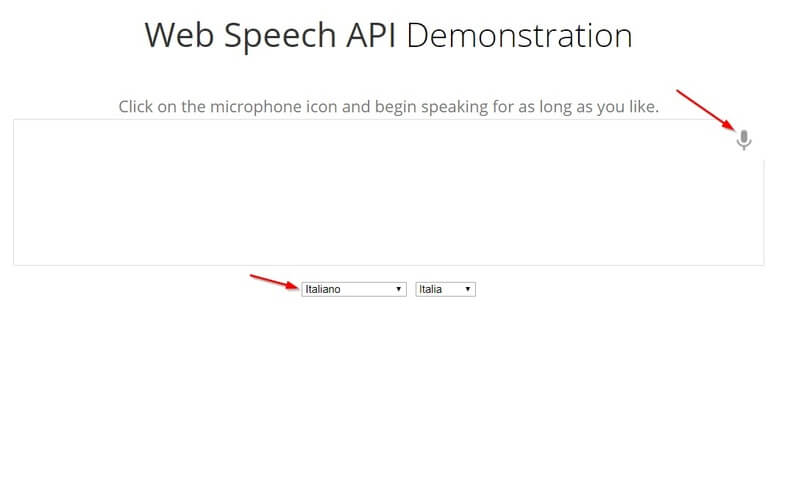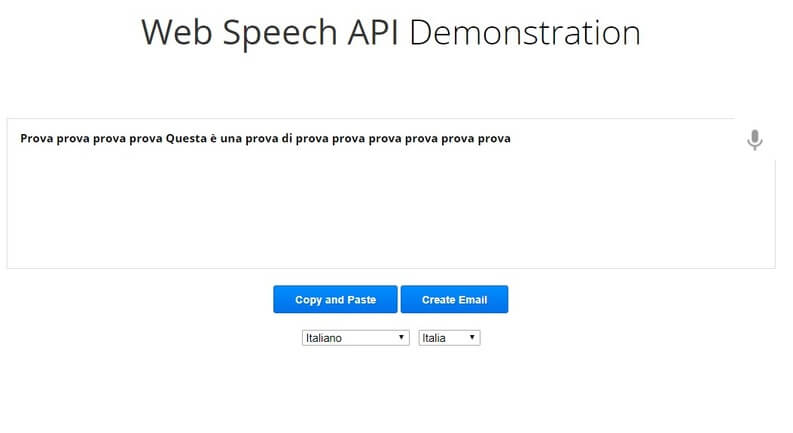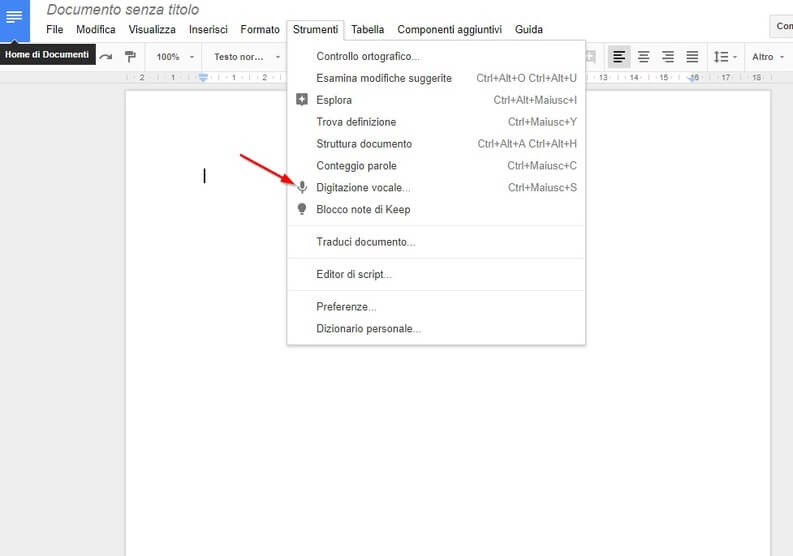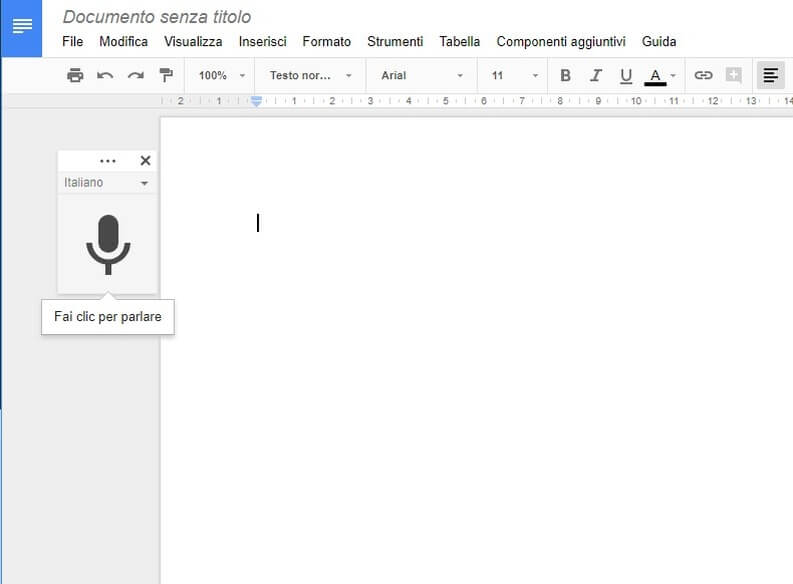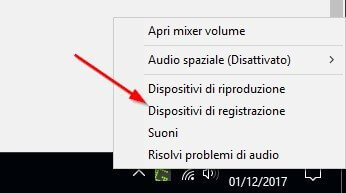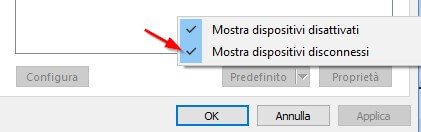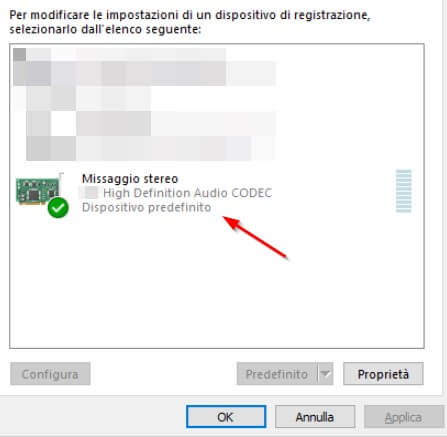Vuoi utilizzare la tua voce per dettare un lungo testo, così da evitare di passare ore ed ore alla tastiera? Sono disponibili numerosi programmi a pagamento in grado di convertire audio in testo in maniera più o meno precisa, ma in questa guida ti mostrerò come puoi trasformare l’audio in testo scritto in maniera del tutto gratuita sfruttando alcuni strumenti poco conosciuti.
Nota: per poter utilizzare la dettatura vocale è richiesto un microfono collegato al PC o una Webcam con microfono incorporato.
Web Speech API Demonstration
Un ottimo strumento per convertire la tua voce in un testo scritto è utilizzare la pagina di test Web Speech API Demonstration, disponibile gratuitamente dal seguente link (consiglio di aprire questa pagina con Google Chrome).
LINK | Web Speech API Demonstration
All’interno della pagina è sufficiente fare clic sul menu a tendina in basso per selezionare la lingua italiane, poi fare clic sul simbolo del microfono presente all’angolo del campo di testo ed iniziare a dettare il testo.
Mentre parlerai la tua voce verrà convertita in un testo comprensibile.
 Programmi per estrarre audio da videoProgrammi per estrarre audio da videoHai sul PC una intera raccolta di video musicali ma vorresti metterli sul tuo smartphone o su una chiavetta USB per poterli ascoltare in viaggio? Hai scaricato dei video da [...]Continua a leggere
Programmi per estrarre audio da videoProgrammi per estrarre audio da videoHai sul PC una intera raccolta di video musicali ma vorresti metterli sul tuo smartphone o su una chiavetta USB per poterli ascoltare in viaggio? Hai scaricato dei video da [...]Continua a leggereAl termine della registrazione sarà sufficiente fare di nuovo clic sull’icona del microfono per veder comparire i tasti per copiare il testo o per inviare il dettato via email.
Google Drive
Vuoi dettare una lettera o un documento? Puoi utilizzare le funzionalità di dettatura vocale offerto da Google Drive e la sua suite d’ufficio.
 Come aumentare, diminuire o normalizzare il volume audio di canzoni mp3Come aumentare, diminuire o normalizzare il volume audio di canzoni mp3Volete Aumentare il volume dei vostri mp3? Ecco 6 utilissimi programmi con caratteristiche diverse, che vi permetteranno anche di effettuare tagli di parti delle canzoni che non gradite per creare [...]Continua a leggere
Come aumentare, diminuire o normalizzare il volume audio di canzoni mp3Come aumentare, diminuire o normalizzare il volume audio di canzoni mp3Volete Aumentare il volume dei vostri mp3? Ecco 6 utilissimi programmi con caratteristiche diverse, che vi permetteranno anche di effettuare tagli di parti delle canzoni che non gradite per creare [...]Continua a leggerePrima di tutto portati nella giusta sezione di Google Drive riservata ai documenti, che puoi raggiungere utilizzando il link qui in basso.
LINK | Google Documenti
Fai clic in basso a destra sul simbolo a forma di + per aprire un nuovo documento; ora sarà sufficiente portarsi nel menu Strumenti -> Digitazione vocale per aprire le funzionalità di dettatura del testo.
In alternativa puoi utilizzare la scorciatoia da tastiera Ctrl+Maiusc+S per aprire lo strumento di dettatura vocale. Vedrai apparire una piccola finestra a lato del documento, basterà cliccare sul simbolo del microfono per iniziare a dettare il documento.
Convertire audio da file MP3 (o altre sorgenti) in testo
Se invece vuoi convertire un file MP3 (ma anche in qualsiasi altro formato) o un video riprodotto su Internet in testo? In questi casi puoi sfruttare il Mixer audio offerto da Windows con molte schede video moderne. Per attivare il Mixer audio non dovrai fare altro che fare clic sul tasto del volume in basso a destra e aprire il menu “Dispositivi di registrazione”.
Nella finestra che apparirà fai clic destro su un punto vuoto qualsiasi al centro della finestra e abilita la voce “Dispositivi disconnessi”.
Vedrai comparire anche la voce “Missaggio stereo”; abilita questo strumento facendo clic destro su di esso e utilizzando la voce “Abilita”. Disattiva anche tutti gli altri dispositivi di registrazione per evitare interferenze.
Fai clic su OK. Ora puoi utilizzare la pagina Web Speech API Demonstration o lo strumento di dettatura vocale di Google Drive per convertire qualsiasi suono riprodotto da Windows in un testo.
 Scaricare musica gratis: I migliori 17 siti del 2025Scaricare musica gratis: I migliori 17 siti del 2025Se cerchi nuovi brani da ascoltare sul tuo computer o sul tuo smartphone, ma non vuoi spendere assolutamente nulla, in questo articolo troverai la migliore lista di siti per scaricare musica [...]Continua a leggere
Scaricare musica gratis: I migliori 17 siti del 2025Scaricare musica gratis: I migliori 17 siti del 2025Se cerchi nuovi brani da ascoltare sul tuo computer o sul tuo smartphone, ma non vuoi spendere assolutamente nulla, in questo articolo troverai la migliore lista di siti per scaricare musica [...]Continua a leggereSe per esempio ascolti un brano tramite un video su internet potrai ottenere tutto il testo della canzone o riempire un documento con pezzi di discorsi presi da internet e riprodotti tramite lettore multimediale o tramite un video.
Altri strumenti
Quelli che ti ho mostrato in questa pagina sono i migliori metodi per trasformare l’audio in un testo dettato, ma puoi provare anche uno degli strumenti gratuiti forniti nel seguente elenco puntato:
Sono tutti validi strumenti per convertire audio in testo, così da poter dettare qualsiasi cosa utilizzando la voce o l’audio proveniente da un file o da un video.
L’operazione inversa, quella che porta il testo ad essere convertito in un file audio, è spiegata in questo articolo: Guida per convertire testo in voce.